Cómo eliminar archivos temporales en Windows 8 / 8.1
Windows mantiene una gran cantidad de archivos temporales.para almacenar información y memoria libre para algunos propósitos o para actuar como una red de seguridad para evitar la pérdida de datos cuando un programa ejecuta ciertas funciones. Sin embargo, a veces esos archivos temporales entran en conflicto con ciertos programas. Lo que es peor: aumentar las caches temporales hará que su computadora se vuelva lenta con el tiempo. Es necesario eliminar los archivos remanentes de la computadora para evitar archivos y liberar espacio de almacenamiento.
Para empezar, se le permite eliminar sus archivos temporales de Windows en Windows 8 / 8.1 utilizando la limpieza de disco incorporada. Navegar a Menu de inicio > Haga clic en la opción Todos los programas y elija Herramienta del sistema desde Accesorios> Pulsar en Limpieza de disco > Desmarque las casillas para asegurarse de que los archivos temporales estén seleccionados> Haga clic en Archivos de sistema de limpieza para confirmar

Para mantener su PC en mejor estado de funcionamiento, esnecesario para garantizar que cualquier desorden y archivos inútiles se eliminen de forma regular. Sin embargo, las soluciones anteriores son absolutamente un proceso tedioso. Aquí mostraré un optimizador de sistema de Windows completo para eliminar archivos temporales en Dell / Sony / Lenovo / HP con Windows 8 / 8.1 con un solo clic. Windows Care Genius se lanzó recientemente por Tenorshare.Inc, que ofrece la optimización general de Windows. Antes de hacerlo, asegúrese de haber descargado e instalado, luego comience a borrar los archivos temporales en Windows 8 / 8.1 como se indica a continuación.
Paso 1. Ejecuta el programa y haz click Chequeo en el medio de la página. Luego, su computadora será escaneada y clasificada según su estado de salud. Por supuesto, puntuación más alta, mejor rendimiento.
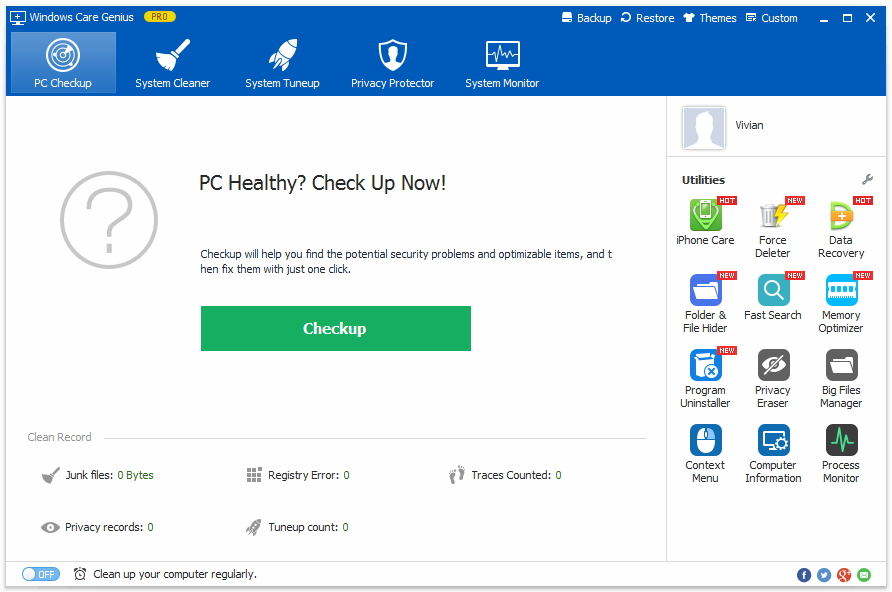
Paso 2. Por ahora puedes ver los puntajes que obtuvo tu computadora. Hacer clic Fijar Para solucionar todos los problemas. En el curso de la reparación, los archivos temporales también se eliminan automáticamente. Después de eso, puede hacer clic Chequeo de nuevo para comprobarlo de nuevo.
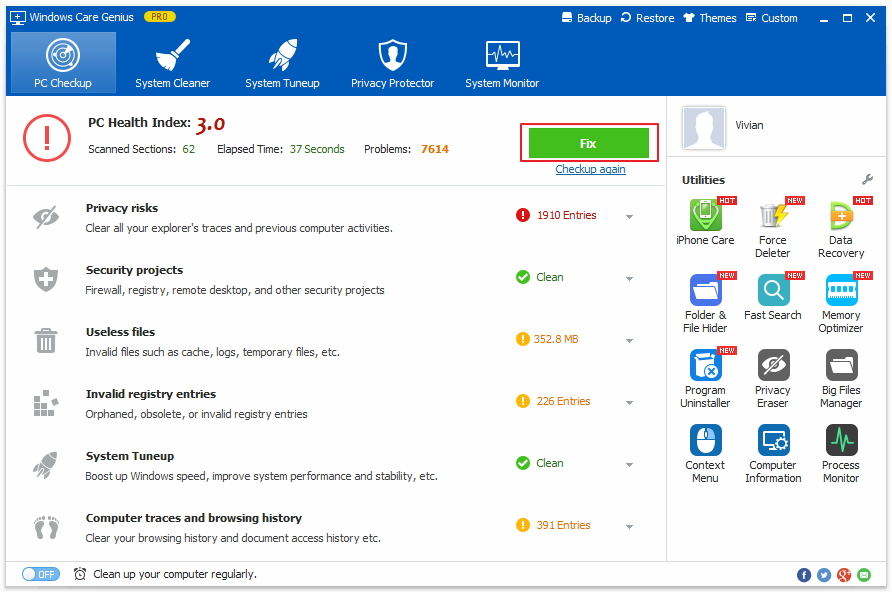
Paso 3. Esta es una operación opcional. Puede encender Limpie su computadora regularmente en la parte inferior de la interfaz. Usted puede establecer Veces para limpiar automática y regularmente los archivos temporales y optimizar su computadora en segundo plano.

Por supuesto, para ayudar a los usuarios de Windows a obtener el mejor rendimiento, Windows Care Genius puede hacer más que simplemente vaciar archivos basura en Windows. Además, puede hacer clic Limpiador del sistema para limpiar entradas de registro no válidas, historial de descargas y archivos a granel de su computadora. Al mismo tiempo, puede tocar en Ajuste del sistema para cerrar programas de inicio innecesarios optimizando profundamente la estabilidad y el rendimiento general de la PC.
Borrado de archivos temporales de Windows 8/8.Definitivamente, puede ser fácil tan pronto como decida probar Windows Care Genius. Si tienes alguna duda, puedes dejarla en el comentario. Te responderemos lo antes posible.









